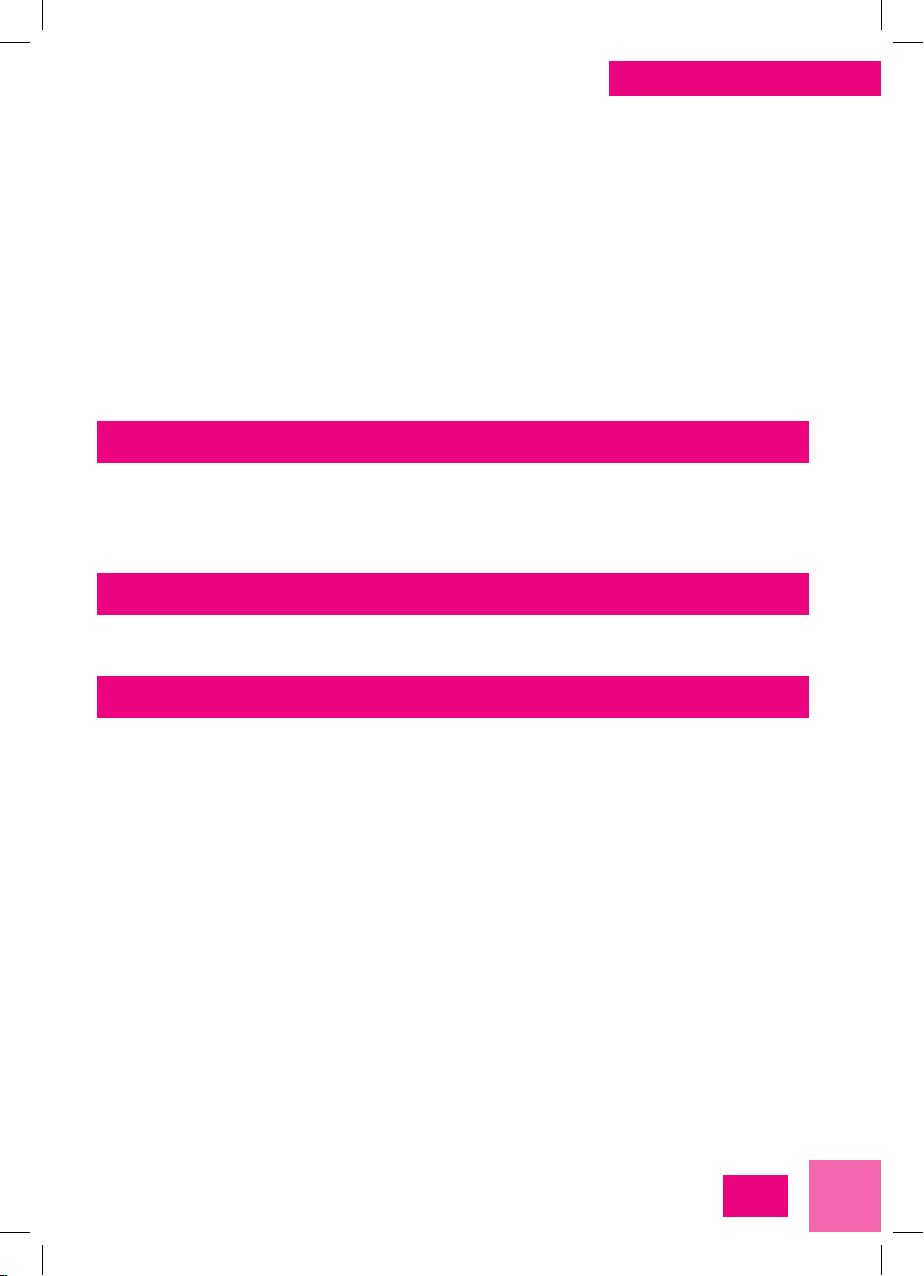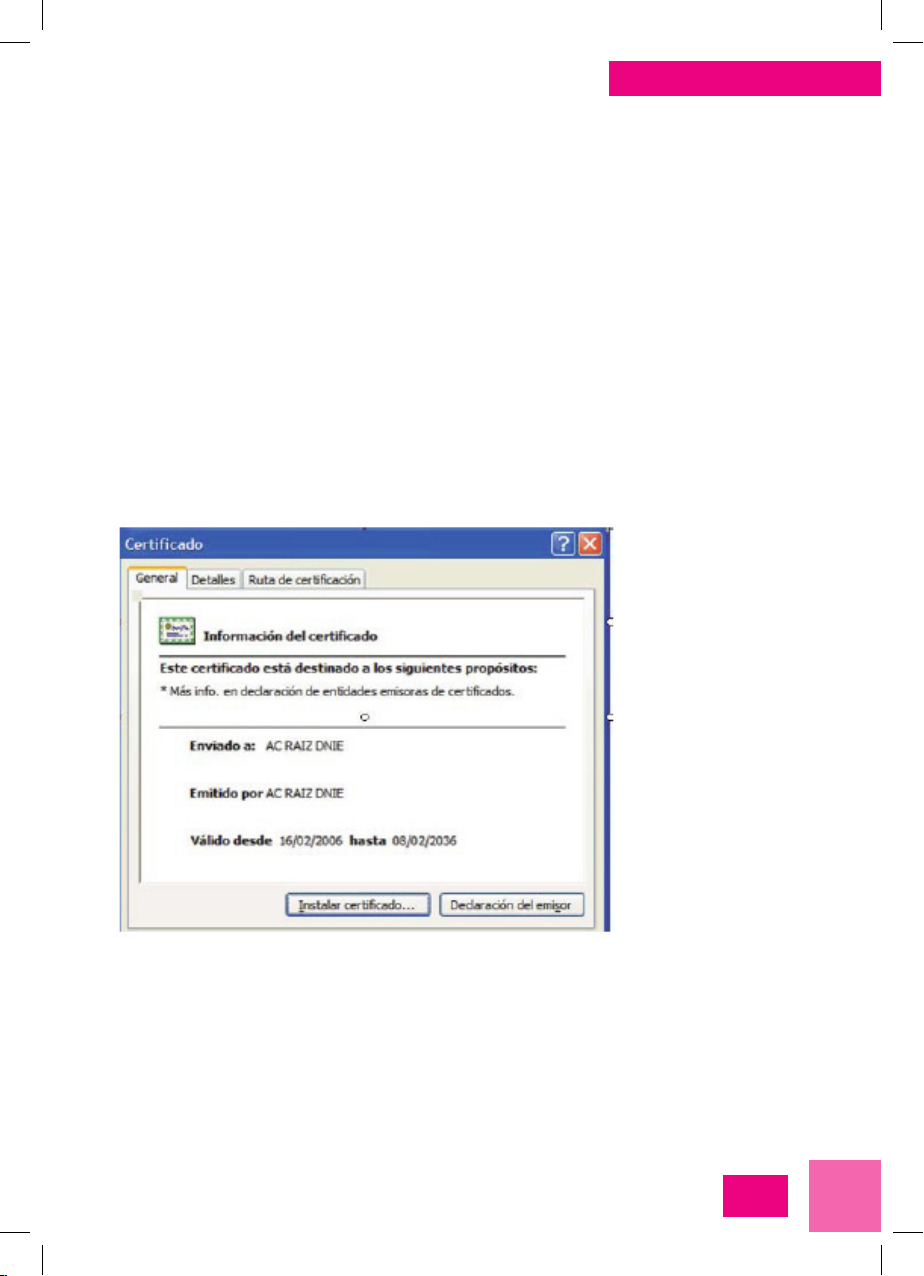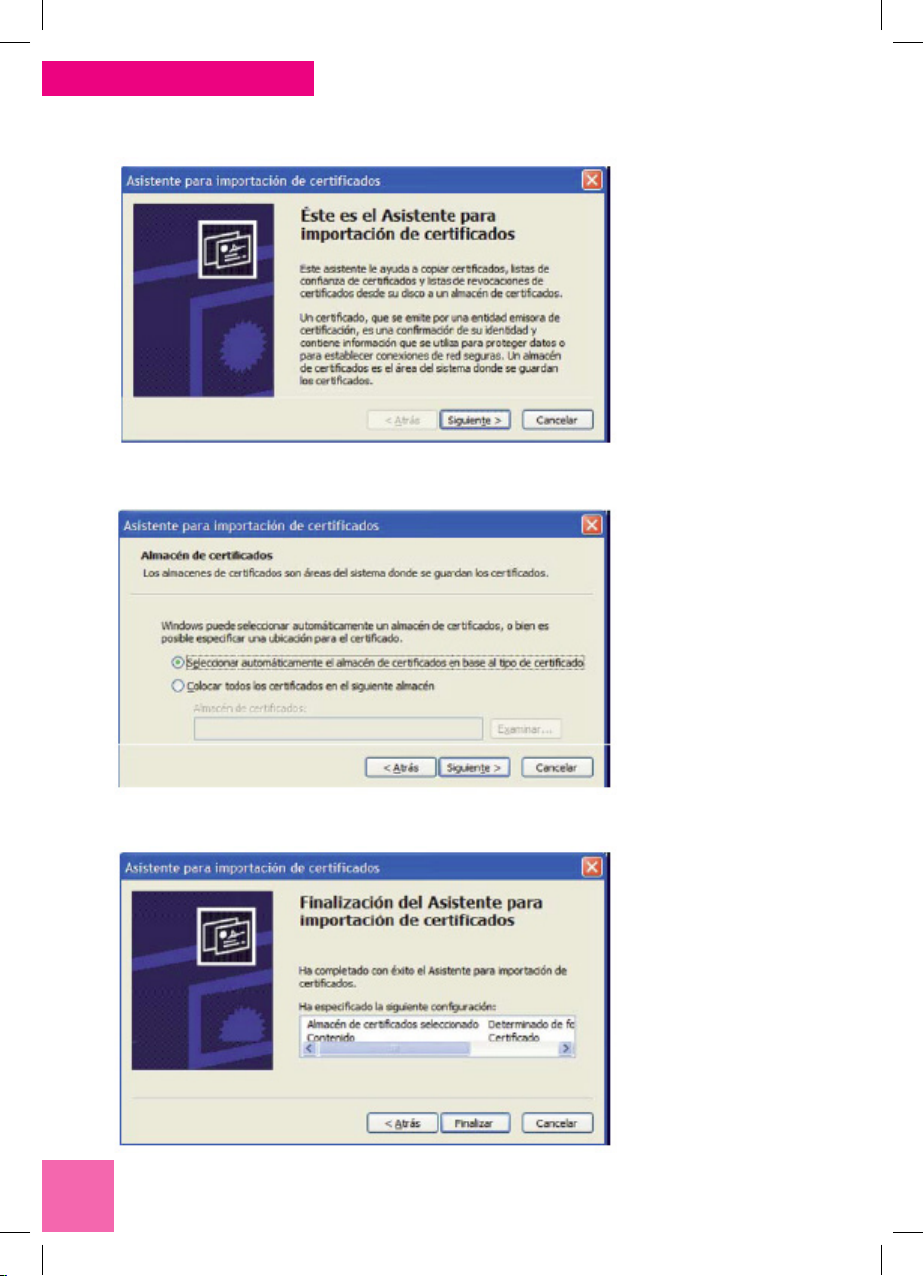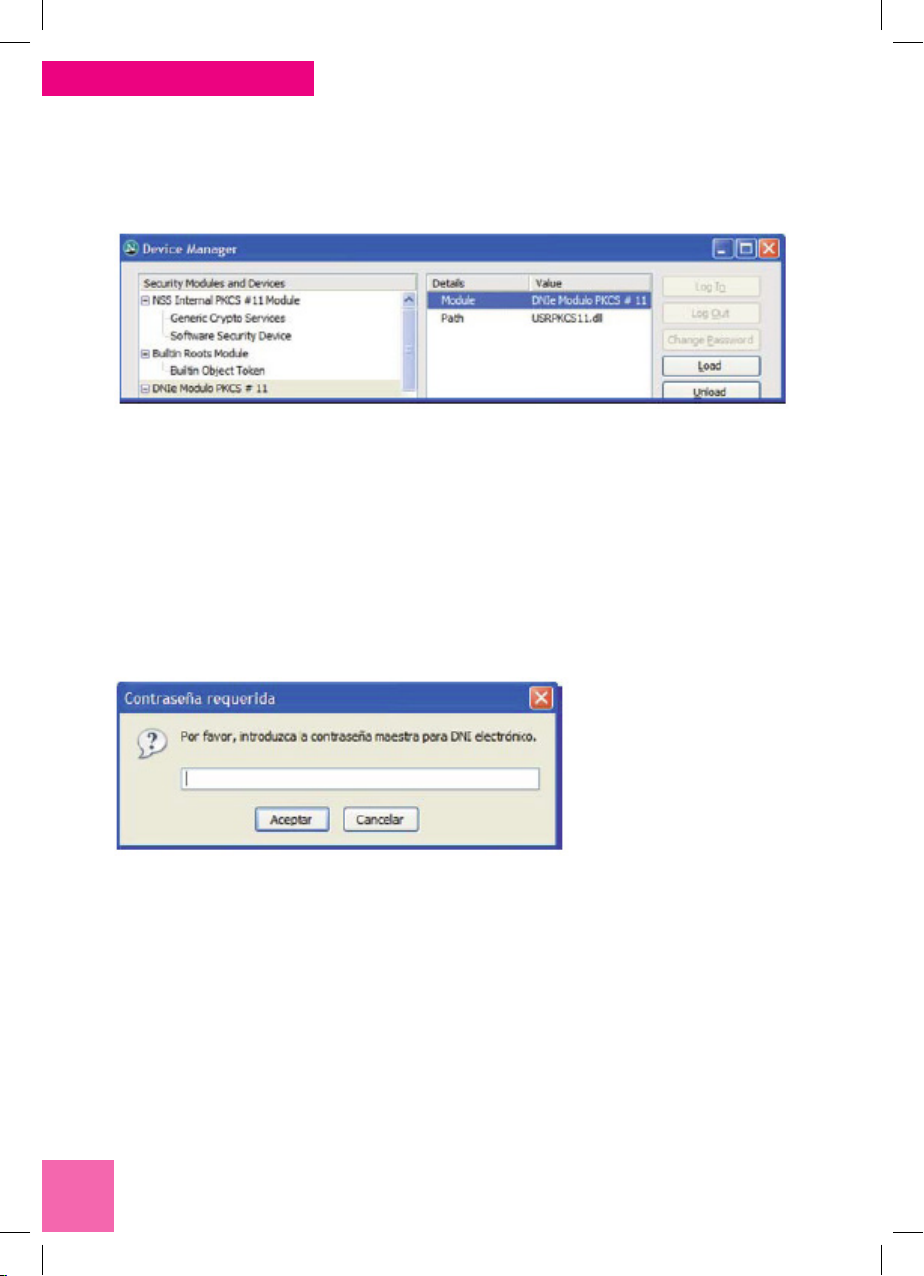2
>> woxter.es
Manual de usuario
1. Bienvenido
Gracias por comprar el nuevo lector de DNI Electrónico COMBO HUB de
Woxter, la solución que le permite leer tarjetas de memoria y tarjetas
inteligentes como su DNI digital.
El lector de tarjetas multiformato le permitirá leer multitud de tarjetas
de memoria para que pueda gestionar sus datos con total comodidad.
Para ello cuenta con 3 slots diferentes, algunos de ellos multiformato para
asegurar la máxima compatibilidad en el mínimo espacio.
El lector de tarjetas inteligentes está especialmente creado para que
pueda leer su DNI digital y gracias a ello hacer mucho más cómodos y
rápidos la cantidad de trámites con la administración.
2. Características
- Conexión USB 2.0 (compatible USB 1.1)
- Lector de tarjetas multimedia que permite leer los formatos de tarjeta
de memoria más populares
- Copia directa entre tarjetas entre los diferentes slots
- Compatible con DNIe y tarjetas inteligentes (Smart Cards) cumpliendo
con todos los protocolos exigidos por la Administración.
- Se alimenta a través del puerto USB con un consumo mínimo.
- Leds indicadores de acceso y estado
- Plug & Play y Hot Swappable
3. Especificaciones Técnicas
3.1 Interfaz: USB 2.0 compatible con USB 1.1
3.2 Lector de tarjetas inteligentes: 1 slot
Cumple el estándar ISO 7816 1/2/3/4
Soporta los estándares:
- API PC/SC (Personal Computer / Smart Card)
- CSP (Cryptographic Service Provider Microsoft)
- API PKCS#11
Soporte para tarjetas de 3V y 5V
Consumo máximo: 45mA
3.3 Lector de tarjetas: 3 slots.
Tarjetas soportadas: SD, SD ROM, Extreme SD, Extreme II SD, Ultra SD, Ultra
manual-multi-lector-dni-combo.indd 2 29/06/2018 11:59:52